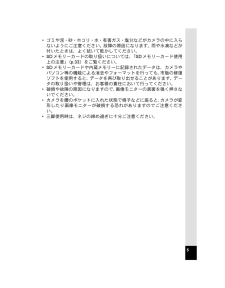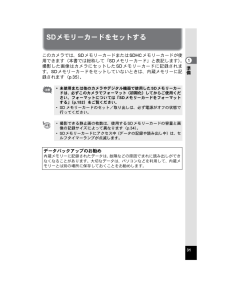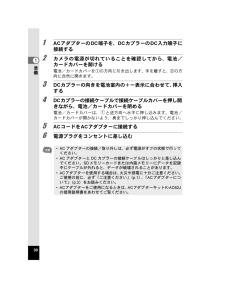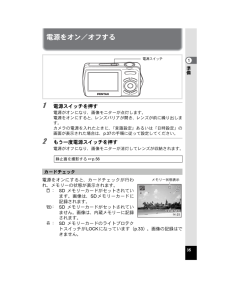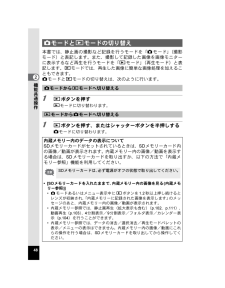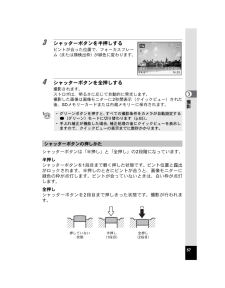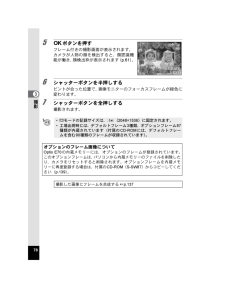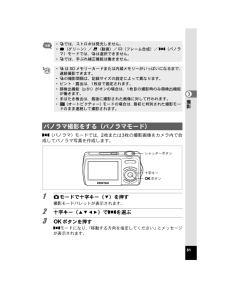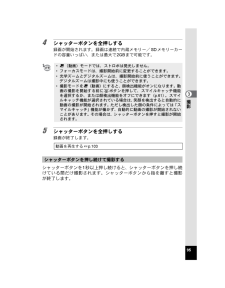Q&A
取扱説明書・マニュアル (文書検索対応分のみ)
"内蔵メモリ"1 件の検索結果
"内蔵メモリ"360 - 370 件目を表示
全般
質問者が納得E90でしたら、→を押して、写真が見れる様にします。
次に、MOODEを押して、上段右端の「内蔵メモリーとSDメモリーカード間で画像をコピーします」というアイコンを選択して、OKを押します。
上が、カメラからSDカードへのコピーです。下はその逆。
カーソルを動かして、上を選択して、OKボタンを押せばコピー出来ます。
4621日前view438
5*ゴミや泥・砂・ホコリ・水・有害ガス・塩分などがカメラの中に入らないようにご注意ください。故障の原因になります。雨や水滴などが付いたときは、よく拭いて乾かしてください。*SDメモリーカードの取り扱いについては、「SDメモリーカード使用上の注意」(p.33)をご覧ください。*SDメモリーカードや内蔵メモリーに記録されたデータは、カメラやパソコン等の機能による消去やフォーマットを行っても、市販の修復ソフトを使用すると、データを再び取り出せることがあります。データの取り扱いや管理は、お客様の責任において行ってください。*破損や故障の原因になりますので、画像モニターの表面を強く押さないでください。*カメラを腰のポケットに入れた状態で椅子などに座ると、カメラが変形したり画像モニターが破損する恐れがありますのでご注意ください。*三脚使用時は、ネジの締め過ぎに十分ご注意ください。j_kb477.book 5 ページ 2008年11月20日 木曜日 午後1時1分
31準備1SDメモリーカードをセットするこのカメラでは、SDメモリーカードまたはSDHCメモリーカードが使用できます(本書では総称して「SDメモリーカード」と表記します)。撮影した画像はカメラにセットしたSDメモリーカードに記録されます。SDメモリーカードをセットしていないときは、内蔵メモリーに記録されます(p.35)。*未使用または他のカメラやデジタル機器で使用したSDメモリーカードは、必ずこのカメラでフォーマット(初期化)してからご使用ください。フォーマットについては「SDメモリーカードをフォーマットする」(p.152)をご覧ください。*SDメモリーカードのセット/取り出しは、必ず電源がオフの状態で行ってください。*撮影できる静止画の枚数は、使用するSDメモリーカードの容量と画像の記録サイズによって異なります(p.34)。*SD メモリーカードにアクセス中(データの記録や読み出し中)は、セルフタイマーランプが点滅します。データバックアップのお勧め内蔵メモリーに記録されたデータは、故障などの原因でまれに読み出しができなくなることがあります。大切なデータは、パソコンなどを利用して、内蔵メモリーとは別の場所に保...
30準備11 ACアダプターのDC端子を、DCカプラーのDC入力端子に接続する2 カメラの電源が切れていることを確認してから、電池/カードカバーを開ける電池/カードカバーを①の方向に引き出します。手を離すと、②の方向に自然に開きます。3 DCカプラーの向きを電池室内の+ー表示に合わせて、挿入する4 DC カプラーの接続ケーブルで接続ケーブルカバーを押し開きながら、電池/カードカバーを閉める電池/カードカバーは、1と逆方向へ水平に押し込みます。電池/カードカバーが開かないよう、奥までしっかり押し込んでください。5 ACコードをACアダプターに接続する6 電源プラグをコンセントに差し込む*ACアダプターの接続/取り外しは、必ず電源がオフの状態で行ってください。*ACアダプターとDCカプラーの接続ケーブルはしっかりと差し込んでください。SDメモリーカードまたは内蔵メモリーにデータを記録中にケーブルが外れると、データが破壊されることがあります。*ACアダプターを使用する場合は、火災や感電に十分ご注意ください。ご使用の前に、必ず「ご注意ください」(p.1)、「ACアダプターについて」(p.3)をお読みください。*ACア...
35準備1電源をオン/オフする1 電源スイッチを押す電源がオンになり、画像モニターが点灯します。電源をオンにすると、レンズバリアが開き、レンズが前に繰り出します。カメラの電源を入れたときに、「言語設定」あるいは「日時設定」の画面が表示された場合は、p.37の手順に従って設定してください。2 もう一度電源スイッチを押す電源がオフになり、画像モニターが消灯してレンズが収納されます。電源をオンにすると、カードチェックが行われ、メモリーの状態が表示されます。a:SDメモリーカードがセットされています。画像は、SDメモリーカードに記録されます。+:SDメモリーカードがセットされていません。画像は、内蔵メモリーに記録されます。r:SDメモリーカードのライトプロテクトスイッチがLOCKになっています(p.33)。画像の記録はできません。静止画を撮影する 1p.56カードチェック電源スイッチ3883814:254:2514:25209/02/02 2009/02/02メモリー状態表示j_kb477.book 35 ページ 2008年11月20日 木曜日 午後1時1分
48機能共通操作2本書では、静止画の撮影など記録を行うモードを「Aモード」(撮影モード)と表記します。また、撮影して記録した画像を画像モニターに表示するなど再生を行うモードを「Qモード」(再生モード)と表記します。Qモードでは、再生した画像に簡単な画像処理を加えることもできます。AモードとQモードの切り替えは、次のように行います。1 Qボタンを押すQ モードに切り替わります。1 Qボタンを押す、またはシャッターボタンを半押しするA モードに切り替わります。AモードとQモードの切り替えAモードからQモードへ切り替えるQモードからAモードへ切り替える内蔵メモリー内のデータの表示についてSDメモリーカードがセットされているときは、SDメモリーカード内の画像/動画が表示されます。内蔵メモリー内の画像/動画を表示する場合は、SDメモリーカードを取り出すか、以下の方法で「内蔵メモリー参照」機能を利用してください。*[SDメモリーカードを入れたままで、内蔵メモリー内の画像を見る(内蔵メモリー参照)]*Aモードあるいはメニュー表示中にQボタンを1.2秒以上押し続けるとレンズが収納され、「内蔵メモリーに記録された画像を表示しま...
573撮影3 シャッターボタンを半押しするピントが合った位置で、フォーカスフレーム(または顔検出枠)が緑色に変わります。4 シャッターボタンを全押しする撮影されます。ストロボは、明るさに応じて自動的に発光します。撮影した画像は画像モニターに2秒間表示(クイックビュー)された後、SDメモリーカードまたは内蔵メモリーに保存されます。シャッターボタンは「半押し」と「全押し」の2段階になっています。半押しシャッターボタンを1段目まで軽く押した状態です。ピント位置と露出がロックされます。半押しのときにピントが合うと、画像モニターに緑色の枠が点灯します。ピントが合っていないときは、白い枠が点灯します。全押しシャッターボタンを2段目まで押しきった状態です。撮影が行われます。*グリーンボタンを押すと、すべての撮影条件をカメラが自動設定する9(グリーン)モードに切り替わります(p.65)。*手ぶれ補正が機能した場合、補正処理の後にクイックビューを表示しますので、クイックビューの表示までに数秒かかります。シャッターボタンの押しかた14:254:2514:2538838209/02/02 2009/02/021/2501/250F...
783撮影5 4ボタンを押すフレーム付きの撮影画面が表示されます。カメラが人物の顔を検出すると、顔認識機能が働き、顔検出枠が表示されます(p.61)。6 シャッターボタンを半押しするピントが合った位置で、画像モニターのフォーカスフレームが緑色に変わります。7 シャッターボタンを全押しする撮影されます。*pモードの記録サイズは、h(2048*1536)に固定されます。*工場出荷時には、デフォルトフレーム3種類、オプションフレーム87種類が内蔵されています(付属のCD-ROMには、デフォルトフレームを含む90種類のフレームが収録されています)。オプションのフレーム画像についてOptio E70の内蔵メモリーには、オプションのフレームが登録されています。このオプションフレームは、パソコンから内蔵メモリーのファイルを削除したり、カメラをリセットすると削除されます。オプションフレームを内蔵メモリーに再度登録する場合は、付属のCD-ROM(S-SW87)からコピーしてください(p.139)。撮影した画像にフレームを合成する 1p.137209/02/02 2009/02/023883814:254:2514:25j_kb...
813撮影F(パノラマ)モードでは、2枚または3枚の撮影画像をカメラ内で合成してパノラマ写真を作成します。1 Aモードで十字キー(3)を押す撮影モードパレットが表示されます。2 十字キー(2345)でFを選ぶ3 4ボタンを押すFモードになり、「移動する方向を指定してください」とメッセージが表示されます。*jでは、ストロボは発光しません。*9(グリーン)/C(動画)/p(フレーム合成)/F(パノラマ)モードでは、jは選択できません。*jでは、手ぶれ補正機能は働きません。*jはSDメモリーカードまたは内蔵メモリーがいっぱいになるまで、連続撮影できます。*jの撮影間隔は、記録サイズの設定によって異なります。*ピント・露出は、1枚目で固定されます。*顔検出機能(p.61)がオンの場合は、1枚目の撮影時のみ顔検出機能が働きます。*まばたき検出は、最後に撮影された画像に対して行われます。*b(オートピクチャー)モードの場合は、最初に判別された撮影モードのまま連続して撮影されます。パノラマ撮影をする(パノラマモード)十字キー4ボタンシャッターボタンj_kb477.book 81 ページ 2008年11月20日 木曜日 ...
953撮影4 シャッターボタンを全押しする録画が開始されます。録画は連続で内蔵メモリー/SDメモリーカードの容量いっぱい、または最大で2GBまで可能です。5 シャッターボタンを全押しする録画が終了します。シャッターボタンを1秒以上押し続けると、シャッターボタンを押し続けている間だけ撮影されます。シャッターボタンから指を離すと撮影が終了します。*C(動画)モードでは、ストロボは発光しません。*フォーカスモードは、撮影開始前に変更することができます。*光学ズームとデジタルズームは、撮影開始前に使うことができます。デジタルズームは撮影中にも使うことができます。*撮影モードをC(動画)にすると、顔検出機能がオンになります。動画の撮影を開始する前にIボタンを押して、スマイルキャッチ機能を選択するか、または顔検出機能をオフにできます(p.61)。スマイルキャッチ機能が選択されている場合は、笑顔を検出すると自動的に動画の撮影が開始されます。ただし検出した顔の条件によっては「スマイルキャッチ」機能が働かず、自動的に動画の撮影が開始されないことがあります。その場合は、シャッターボタンを押すと撮影が開始されます。動画を再生する ...
206付録7撮影枚数と時間静止画*撮影枚数は目安です。SDメモリーカードや被写体により実際の撮影枚数は異なることがあります。動画*この数値は、当社で設定した標準撮影条件によるもので、被写体、撮影状況、使用するSDメモリーカードなどにより変わります。*動画は連続で内蔵メモリー/SDメモリーカードの容量いっぱい、または大容量のSDHCカードを使用した場合は、最大で2GBまで撮影可能です。2GB撮影終了後に、再度撮影をし直すことで、引き続き2GBずつ、残りの容量を撮影することができます。内蔵メモリー512MBz 3648*2736 8枚117枚N 3648*2736 16枚228枚6 3072*2304 21枚287枚f 2592*1944 26枚355枚h 2048*1536 42枚570枚y 1920*1080 61枚839枚l 1024* 768 117枚1590枚m640* 480 222枚3022枚内蔵メモリー512MBs 640*480・30fps33秒7分31秒t 640*480・15fps1分5秒14分48秒u 320*240・30fps53秒11分59秒v 320*240・15fps1分41秒22...
- 1